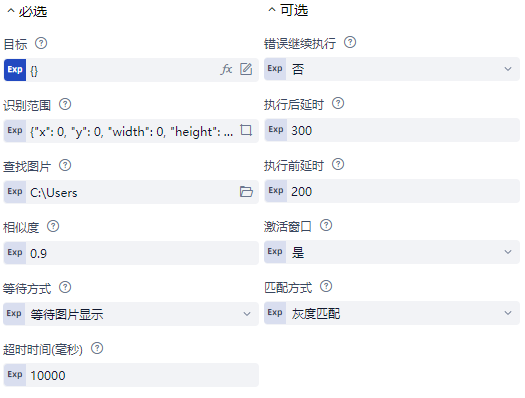等待图像
命令说明
等待图片显示或消失
命令原型
Image.Wait(objUiElement,objRect,sImagePath,iAccuracy,iType,iTimeOut,optionArgs)
命令参数
| 参数 | 必选 | 类型 | 默认值 | 说明 |
|---|---|---|---|---|
| objUiElement | True | decorator | @ui"" | 对应需要操作的界面元素,当属性传递为 字符串 类型时,作为特征串查找界面元素,当属性传递为 UiElement 类型时,直接对 UiElement 对应的界面元素进行点击操作 |
| objRect | True | dictionary | {"x": 0, "y": 0, "width": 0, "height": 0} | 需要查找的范围,程序会在控件这个范围内进行文字识别,如果范围传递为 {"x":0,"y":0,"width":0,"height":0},则进行控件矩形区域范围内的文字识别 |
| sImagePath | True | path | '''C:\Users''' | 要查找的图片路径,一般在res文件夹 |
| iAccuracy | True | number | 0.9 | 查找图片时使用的相似度,相似度范围从 0.5 - 1.0,表示 50% - 100% 相似 |
| iType | True | enum | "show" | 等待方式,可以设置为等待图像显示后结束或等待图片消失后结束 |
| iTimeOut | True | number | 10000 | 指定在SelectorNotFoundException引发异常之前等待活动运行的时间量(以毫秒为单位)。默认值为10000毫秒(10秒) |
| bContinueOnError | False | boolean | False | 指定即使活动引发错误,自动化是否仍应继续。该字段仅支持布尔值(True,False)。默认值为False |
| iDelayAfter | False | number | 300 | 执行活动后的延迟时间(以毫秒为单位)。默认时间为300毫秒 |
| iDelayBefore | False | number | 200 | 活动开始执行任何操作之前的延迟时间(以毫秒为单位)。默认的时间量是200毫秒 |
| bSetForeground | False | boolean | True | 进行操作之前,是否先将目标窗口激活 |
| sMatchType | False | enum | "GrayMatch" | 指定查找图像的匹配方式,“灰度匹配”速度快,但在极端情况下可能会匹配失败,“彩色匹配”相对“灰度匹配”更精准但匹配速度稍慢 |
运行实例
/************************等待图像************************
命令原型:
Image.Wait(objUiElement,objRect,sImagePath,iAccuracy,iType,iTimeOut,optionArgs)
入参:
objUiElement--目标元素
objRect--识别范围
sImagePath--查找图片
iAccuracy--相似度
iType--等待方式
iTimeOut--超时时间.默认单位:毫秒.Type:Int
optionArgs--可选参数(包括:错误继续执行/执行后延时/执行前延时/激活窗口/匹配方式).Type:Dict
出参:
无
注意事项:
必须选定目标
***********************************************************/
Image.Wait({"wnd":[{"cls":"Chrome_WidgetWin_1","title":"百度一下,你就知道 - Google Chrome","app":"chrome"}]},{"x": 0, "y": 0, "width": 0, "height": 0},@res"fd90ec40-d4c2-11ec-adbf-19b54b1b1b3f.png",0.9,"show",10000,{"bContinueOnError": false, "iDelayAfter": 300, "iDelayBefore": 200, "bSetForeground": true, "sMatchType":"GrayMatch"})
可视化样例